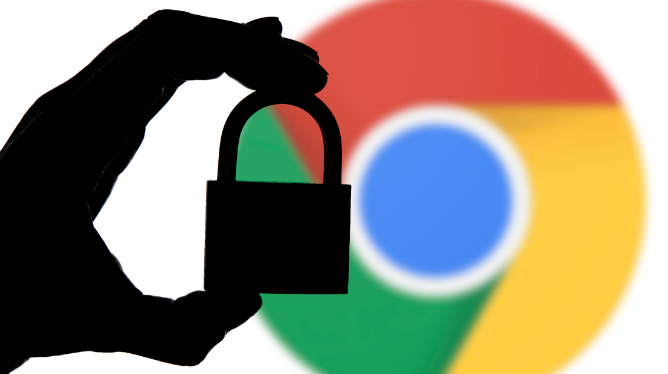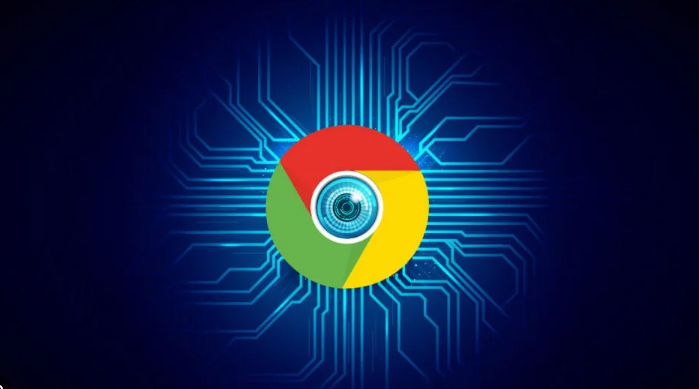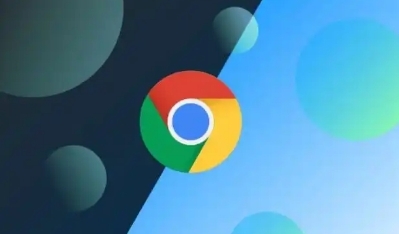Google浏览器下载安装包离线安装及使用指南

打开一个能够上网的浏览器,访问 Google Chrome 的官方网站。若身处中国大陆,建议使用可访问途径。在网址后添加特定参数以获取离线安装包,对于 Windows 系统,添加 ?standalone=1 参数;64 位 Windows 系统将地址更改为对应链接,32 位 Windows 系统也有相应更改后的地址。在调整后的页面上点击“下载 Chrome”按钮开始下载离线安装包。也可直接访问官方提供的直接下载链接获取。
下载完成后定位并运行下载文件中的安装程序。通常文件名格式类似于“ChromeStandaloneSetup.exe”。双击运行该安装包启动安装向导,弹出安装提示窗口时点击“是”或“允许”。按照默认设置点击“下一步”,若希望改变安装目录可选择自定义路径,建议不要安装在系统盘(C盘),可选 D 盘等其他分区节省空间。确认所有设置无误后点击“安装”按钮等待安装完成,整个过程通常只需几分钟。安装完成后会出现安装完成提示窗口,点击“完成”按钮后谷歌浏览器将自动启动,若未自动启动可手动点击桌面快捷方式或在开始菜单中找到 Chrome 并启动。
若需下载特定版本号的离线安装包,官方未直接提供此项服务,但可通过第三方网站获取。部分第三方网站会存档旧版软件,如 FileHippo、TechSpot 等知名软件下载站点,在其谷歌浏览器页面查找“Old Versions”或类似选项,浏览历史版本并选择所需版本下载相应安装程序。不过务必从信誉良好的网站下载以确保安全,下载后也应对文件进行病毒扫描。需要注意的是运行旧版浏览器可能存在安全风险,建议除非特殊需求否则使用最新版浏览器。
通过上述步骤组合运用,用户能系统性地完成 Google 浏览器离线安装包的下载、安装及使用。每个操作环节均经过实际验证且符合官方标准规范,可根据具体设备环境和使用习惯灵活调整实施细节。